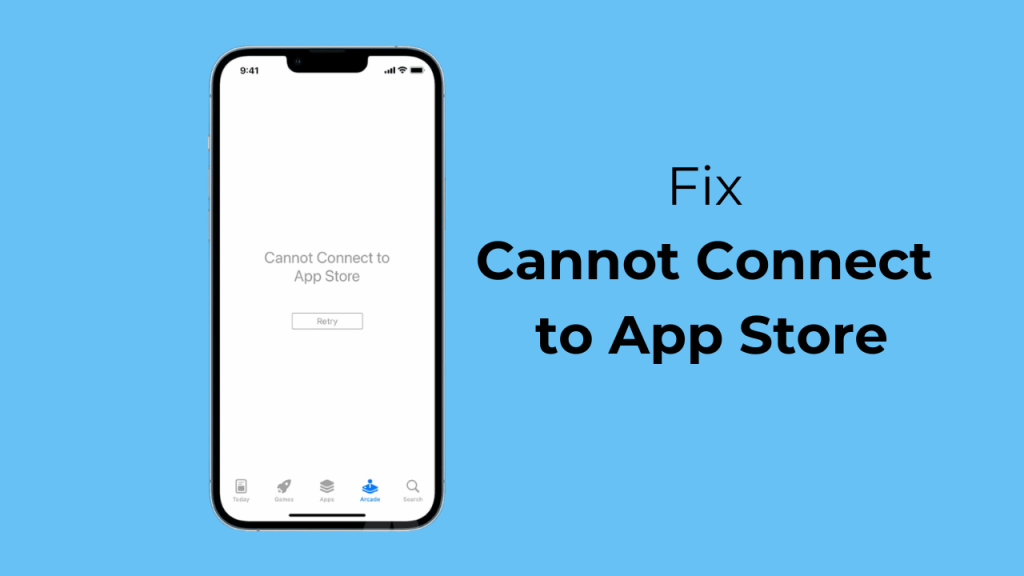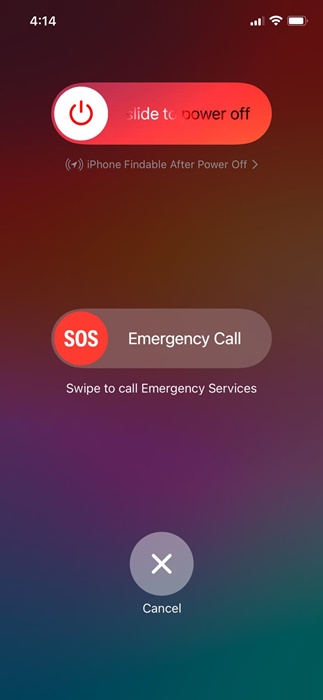Κατά τη λήψη εφαρμογών από το Apple App Store σε iPhone, οι χρήστες λαμβάνουν ένα μήνυμα σφάλματος που λέει “Δεν είναι δυνατή η σύνδεση στο App Store”. Αυτό το σφάλμα μπορεί να είναι πολύ απογοητευτικό μερικές φορές, καθώς δεν επιτρέπει στους χρήστες να έχουν πρόσβαση στο App Store, το οποίο είναι ένας προορισμός για εφαρμογές και παιχνίδια.
Εάν είστε χρήστης iPhone που δεν έχει πρόσβαση στο App Store, ακολουθήστε αυτόν τον οδηγό. Παρακάτω, έχουμε μοιραστεί μερικές απλές μεθόδους για τη διόρθωση του σφάλματος «Δεν είναι δυνατή η σύνδεση στο App Store» στο iPhone.
Πώς να διορθώσετε το “Δεν είναι δυνατή η σύνδεση στο App Store” στο iPhone;
Ενώ μπορεί να υπάρχουν διάφοροι λόγοι για το σφάλμα Δεν είναι δυνατή η σύνδεση στο App Store στο iPhone, ο πιο σημαντικός λόγος είναι τα προβλήματα συνδεσιμότητας δικτύου. Τέλος πάντων, εδώ είναι τα καλύτερα πράγματα που μπορείτε να δοκιμάσετε για να επιλύσετε το πρόβλημα και να αποκτήσετε πρόσβαση στο App Store.
Συνδεθείτε στην ομάδα DirectVortex.gr στο Viber
Διαβάστε επίσης :Οι 10 καλύτερες εφαρμογές μουσικής για iPhone
Πώς να βρείτε τον κωδικό πρόσβασης Wi-Fi σε iPhone/iPad
1. Επανεκκινήστε το iPhone σας
Όπως κάθε ηλεκτρονική συσκευή, η επανεκκίνηση ή ο τερματισμός λειτουργίας ενός iPhone μπορεί να διορθώσει προσωρινές δυσλειτουργίες και σφάλματα που μπορεί να σας εμποδίσουν να αποκτήσετε πρόσβαση στο App Store.
Εφόσον δεν γνωρίζετε τον πραγματικό λόγο για το μήνυμα “Δεν είναι δυνατή η σύνδεση στο App Store”, είναι καλύτερο να επανεκκινήσετε το iPhone.
Για να επανεκκινήσετε το iPhone σας, πατήστε τα κουμπιά Αύξηση έντασης και Πλαϊνά. Αυτό θα ανοίξει το Power Menu, όπου μπορείτε να επιλέξετε την επιλογή Slide to Power Off.
2. Ελέγξτε τη σύνδεσή σας στο Διαδίκτυο
Το iPhone σας θα πρέπει να είναι συνδεδεμένο σε σταθερό Διαδίκτυο για πρόσβαση στο App Store. Εάν το πρόβλημα είναι το Διαδίκτυό σας, η σύνδεση με τους διακομιστές του Apple Store ενδέχεται να αποτύχει, οδηγώντας σε σφάλματα.
Μπορείτε επίσης να κάνετε μερικά πράγματα για να εξαλείψετε προβλήματα στο διαδίκτυο, όπως να αλλάξετε τη λειτουργία πτήσης για λίγα δευτερόλεπτα για να ανανεώσετε τη συνδεσιμότητα.
Ακόμα κι αν το τηλέφωνό σας είναι συνδεδεμένο σε Wi-Fi, πρέπει να ελέγξετε αν λειτουργεί το Διαδίκτυο. Μπορείτε να επισκεφτείτε τον ιστότοπο fast.com για να ελέγξετε εάν το iPhone σας έχει ενεργή σύνδεση στο Διαδίκτυο.
3. Απενεργοποιήστε τις εφαρμογές VPN στη συσκευή σας
Τα προφίλ VPN σε iPhone συχνά δημιουργούν προβλήματα πρόσβασης στο Apple App Store. Λοιπόν, θυμηθείτε εάν λαμβάνετε το σφάλμα Δεν είναι δυνατή η σύνδεση στο App Store μετά την εγκατάσταση ενός προφίλ VPN.
Εάν ναι, πρέπει να απενεργοποιήσετε την εφαρμογή VPN και να διαγράψετε το προφίλ VPN από το iPhone σας. Εάν δεν θέλετε να απενεργοποιήσετε το VPN σας, μπορείτε να μεταβείτε σε διαφορετικό διακομιστή σε διαφορετική τοποθεσία και να προσπαθήσετε ξανά.
4. Ελέγξτε την Κατάσταση διακομιστή Apple
Το πρόβλημα δεν πρέπει να βρίσκεται πάντα στο άκρο σας. όταν οι διακομιστές της Apple είναι εκτός λειτουργίας σε όλο τον κόσμο, ενδέχεται να αντιμετωπίσετε προβλήματα πρόσβασης στο App Store ή σε άλλες υπηρεσίες της Apple.
Εάν οι διακομιστές της Apple είναι εκτός λειτουργίας, δεν μπορείτε να κάνετε τίποτα προσωπικά για να το επιλύσετε. Το μόνο που μπορείτε να κάνετε είναι να περιμένετε μέχρι να αποκατασταθούν οι διακομιστές και να επιστρέψουν στην κανονική τους λειτουργία.
Η Apple διαθέτει επίσης ένα ειδικό Σελίδα κατάστασης συστήματος εμφάνιση της κατάστασης διακομιστή όλων των υπηρεσιών της Apple. πρέπει να δείτε την κατάσταση του App Store.
5. Ελέγξτε τις ρυθμίσεις ώρας και ημερομηνίας του iPhone σας
Οι εσφαλμένες ρυθμίσεις ώρας και ημερομηνίας μπορεί να προκαλέσουν προβλήματα πρόσβασης στο App Store και να επηρεάσουν τη σύνδεση με τους διακομιστές της Apple.
Συνιστάται να ελέγχετε και τις ρυθμίσεις ώρας και ημερομηνίας του iPhone σας. Εδώ είναι τι πρέπει να κάνετε.
1. Εκκινήστε το Ρυθμίσεις εφαρμογή στο iPhone σας.
2. Όταν ανοίξει η εφαρμογή Ρυθμίσεις, πατήστε Γενικός.
3. Στην οθόνη Γενικά, πατήστε Ημερομηνία ώρα.
4. Στην οθόνη Ημερομηνία και ώρα, ενεργοποιήστε την εναλλαγή για Ρύθμιση Αυτόματα.
Αυτό είναι! Αφού κάνετε την αλλαγή, επανεκκινήστε το iPhone σας και δοκιμάστε να αποκτήσετε ξανά πρόσβαση στο Apple App Store.
Πώς να διορθώσετε το Face ID που δεν λειτουργεί στο iPhone μετά την ενημέρωση iOS
6. Αλλάξτε τον διακομιστή DNS στο iPhone
Η μετάβαση στο Google DNS μπορεί επίσης να βοηθήσει στην επίλυση του σφάλματος Δεν είναι δυνατή η σύνδεση στο App Store στο iPhone. Δείτε πώς μπορείτε να μεταβείτε στο Google DNS στο iPhone σας.
1. Εκκινήστε το Ρυθμίσεις εφαρμογή και επιλέξτε WiFi.
2. Στη συνέχεια, πατήστε το (Εγώ) εικονίδιο δίπλα στο όνομα WiFi στο οποίο είστε συνδεδεμένοι αυτήν τη στιγμή.
3. Στην επόμενη οθόνη, κάντε κύλιση προς τα κάτω και επιλέξτε Διαμόρφωση DNS.
4. Στην οθόνη Ρύθμιση παραμέτρων DNS, επιλέξτε Μη αυτόματη. Στη συνέχεια, πατήστε Προσθήκη διακομιστή και εισαγάγετε τους διακομιστές Google DNS:
5. Αφού προσθέσετε τους Διακομιστές DNS της Google, πατήστε το Αποθηκεύσετε στην επάνω δεξιά γωνία της οθόνης.
Αυτό είναι! Αυτός είναι ο τρόπος με τον οποίο μπορείτε να μεταβείτε σε διακομιστές Google DNS στο iPhone σας. Αυτό θα πρέπει να διορθώσει το πρόβλημα.
7. Επαναφέρετε τις Ρυθμίσεις Δικτύου στο iPhone σας
Τα προβλήματα δικτύου είναι συνήθως η κύρια αιτία του προβλήματος “Δεν είναι δυνατή η σύνδεση στο App Store” σε ένα iPhone.
Έτσι, αν τίποτα δεν λειτούργησε προς όφελός σας μέχρι τώρα, ήρθε η ώρα να επαναφέρετε τις Ρυθμίσεις Δικτύου. Εδώ είναι τι πρέπει να κάνετε.
1. Εκκινήστε το Ρυθμίσεις εφαρμογή στο iPhone σας.
2. Όταν ανοίξει η εφαρμογή Ρυθμίσεις, πατήστε Γενικα.
3. Στην οθόνη Γενικά, πατήστε Μεταφορά ή επαναφορά iPhone.
4. Στην οθόνη Μεταφορά ή Επαναφορά iPhone, πατήστε Επαναφορά.
5. Στο μήνυμα που εμφανίζεται, επιλέξτε Επαναφορά ρυθμίσεων δικτύου.
6. Στην προτροπή επιβεβαίωσης, πατήστε Επαναφορά ρυθμίσεων δικτύου .
Αυτό είναι! Αυτός είναι ο τρόπος με τον οποίο μπορείτε να επαναφέρετε τις ρυθμίσεις δικτύου στο iPhone σας.
8. Ενημερώστε το iPhone σας
Είναι πιθανό η έκδοση του iOS που είναι εγκατεστημένη στο iPhone σας να επηρεάζεται από ένα μικρό σφάλμα ή σφάλμα που σας εμποδίζει να αποκτήσετε πρόσβαση στο App Store.
Η επανεκκίνηση του iPhone δεν θα απαλλαγεί από τέτοια σφάλματα ή δυσλειτουργίες. Ωστόσο, η ενημέρωση της έκδοσης iOS θα γίνει. Ακολουθούν απλά βήματα για την ενημέρωση του iPhone σας.
1. Εκκινήστε το Ρυθμίσεις εφαρμογή στο iPhone σας.
2. Όταν ανοίξει η εφαρμογή Ρυθμίσεις, πατήστε Γενικός.
3. Στην οθόνη Γενικά, πατήστε Αναβάθμιση λογισμικού.
4. Τώρα ελέγξτε εάν έχετε εκκρεμείς ενημερώσεις iOS. Εάν υπάρχει διαθέσιμη ενημέρωση, πραγματοποιήστε λήψη και εγκατάσταση.
Αυτό είναι! Αυτός είναι ο τρόπος με τον οποίο μπορείτε να ενημερώσετε την έκδοση iOS στην πιο πρόσφατη έκδοση στο iPhone σας.
Αυτές είναι μερικές απλές λύσεις για τη διόρθωση του σφάλματος Δεν είναι δυνατή η σύνδεση στο App Store στο iPhone. Εάν χρειάζεστε περισσότερη βοήθεια σχετικά με αυτό το θέμα, ενημερώστε μας στα σχόλια. Επίσης, αν σας φανεί χρήσιμος αυτός ο οδηγός, μοιραστείτε τον με τους φίλους σας.
Διαβάστε επίσης :